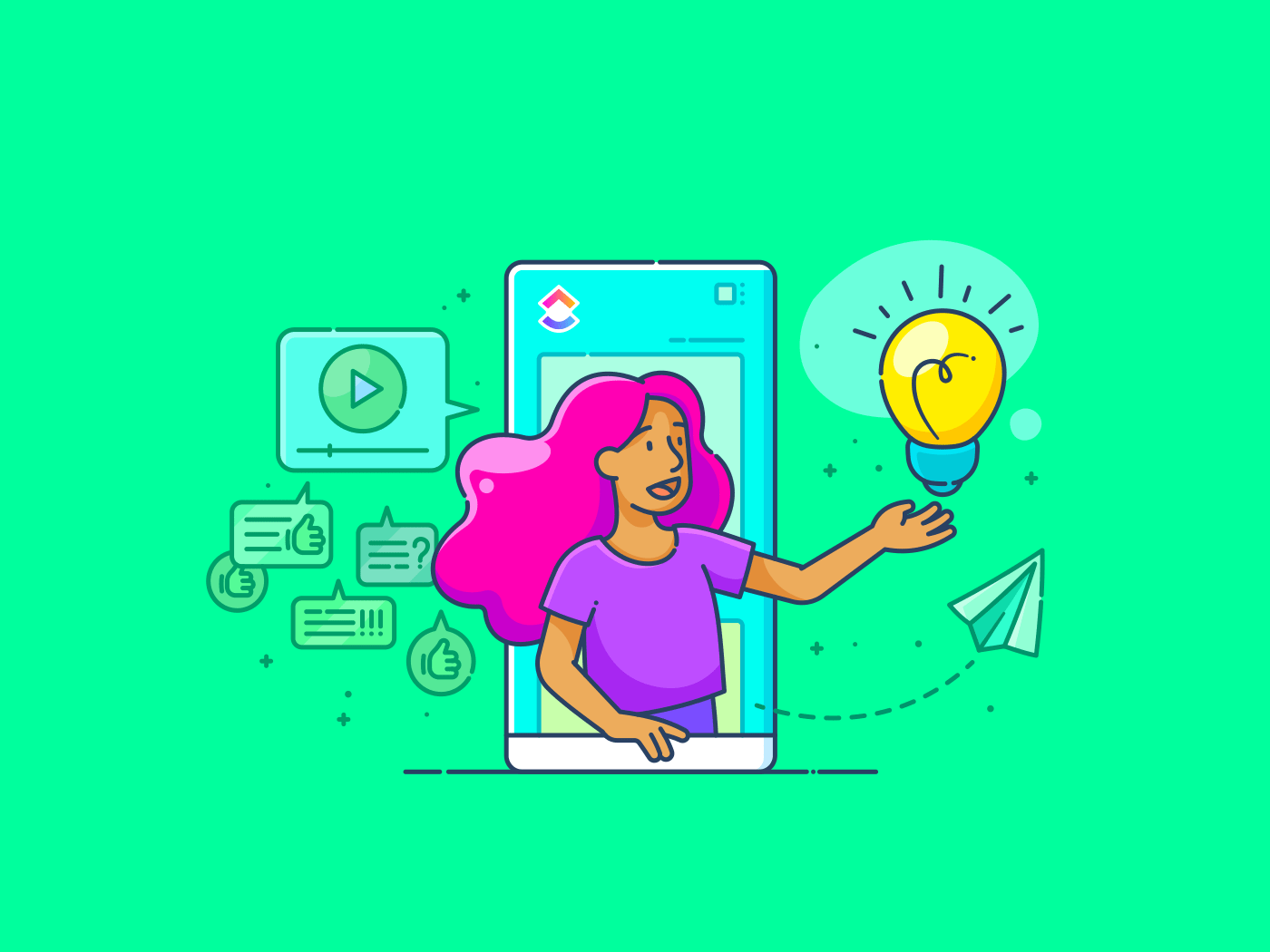Da fare spesso per inviare email a un gruppo di persone contemporaneamente?
In un'impostazione professionale, l'invio di email di massa è comune, soprattutto quando ci si coordina con più client, team o parti interessate. È un modo rapido per tenere tutti nel giro e sulla stessa pagina per quanto riguarda aggiornamenti o attività importanti.
Se utilizzate Outlook, la creazione di un elenco di distribuzione può farvi risparmiare un sacco di tempo. Questa pratica funzionalità/funzione consente di riunire in un unico gruppo gli indirizzi email selezionati. Così, invece di digitare ogni nome singolarmente, basterà digitare il nome del gruppo, premere "Invia" e il gioco è fatto!
sembra semplice, vero?
In questo post vi spiegheremo come creare un elenco di distribuzione in Outlook, sia che usiate Outlook Web, Mac o Windows.
Inoltre, vi presenteremo un potente strumento per la creazione di liste di distribuzione in Outlook software di gestione delle email che può portare il vostro gioco di email di massa al livello successivo.
Iniziamo. ✉️
Come creare un elenco di distribuzione in Outlook
Partendo dalle basi, vediamo come creare un elenco di distribuzione in Outlook Web (Outlook.com):
1. Avviare Microsoft Outlook Office sul browser per visualizzare la finestra In arrivo.
2. Fare clic sull'icona "Persone" nell'angolo superiore sinistro del feed. In questo modo si accede ai contatti di Outlook o alla "Rubrica"
![]()
3. Quindi, fate clic su "Tutti gli elenchi di contatti" nel pannello "Contatti". Da fare, troverete l'opzione "Crea un elenco di contatti"
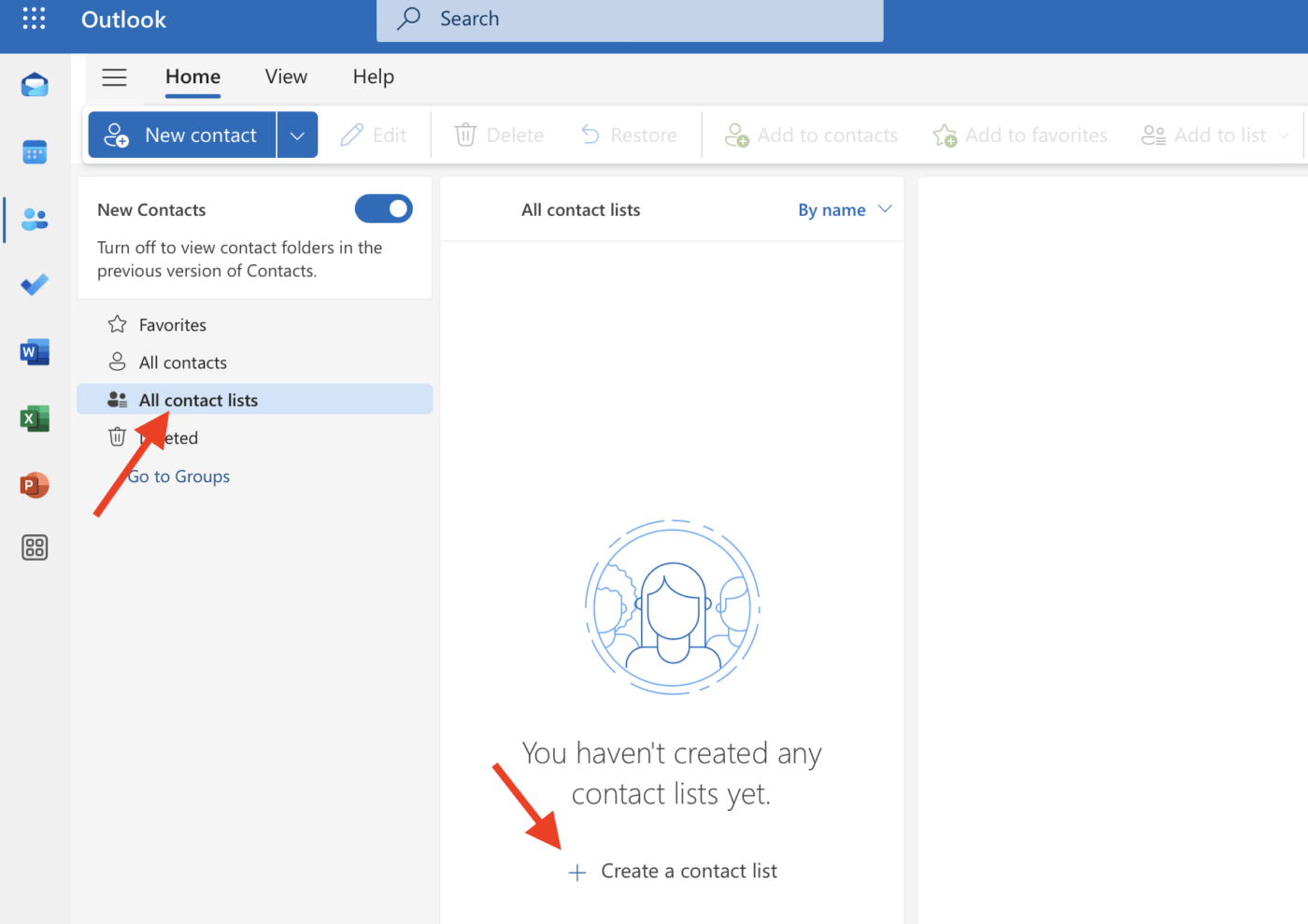
4. Facendo clic su di esso si aprirà una finestra che richiede di inserire i dettagli dell'elenco di contatti.
5. Digitare il nome dell'elenco di contatti, aggiungere gli indirizzi email di coloro che si desidera includere nell'elenco di distribuzione e fornire una descrizione chiara che promemoria lo scopo dell'elenco.
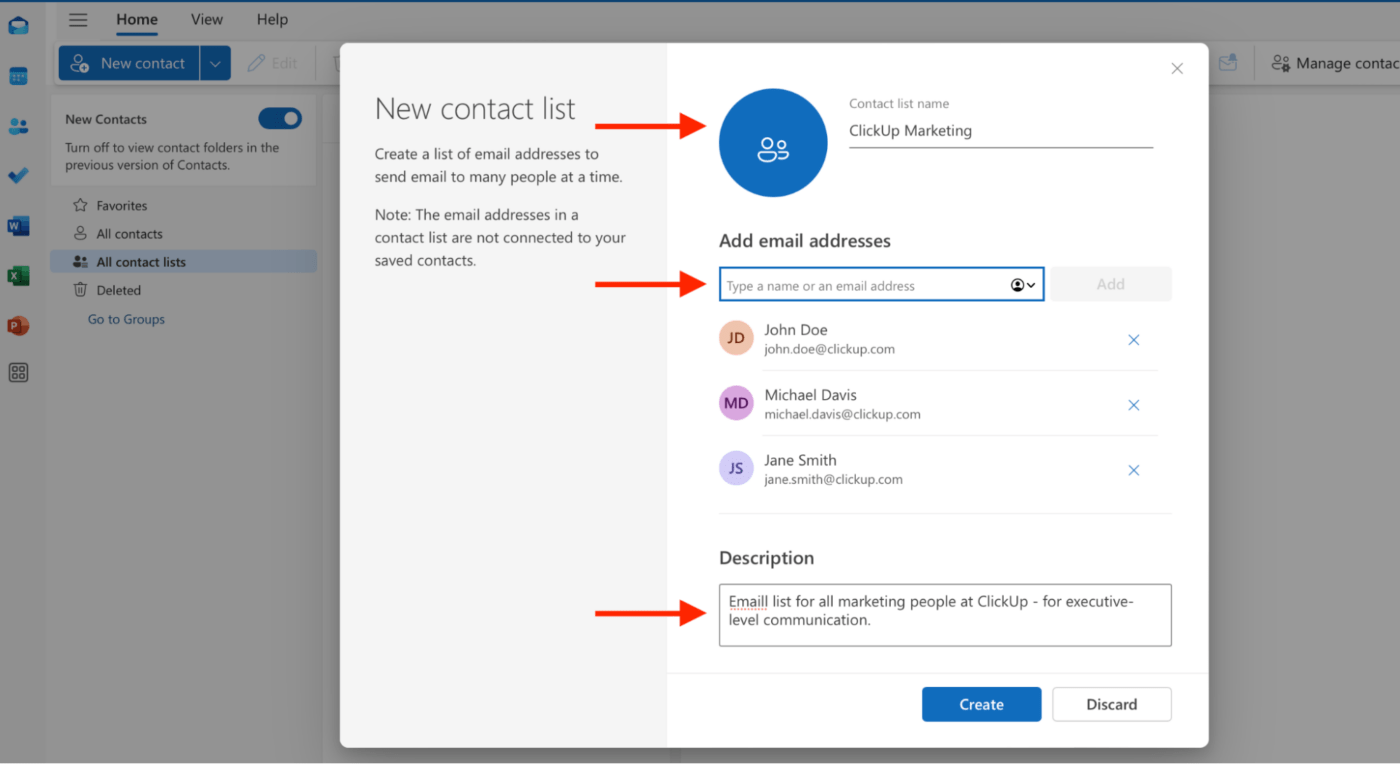
6. Premete il pulsante 'Crea' per completare l'elenco di distribuzione delle email.
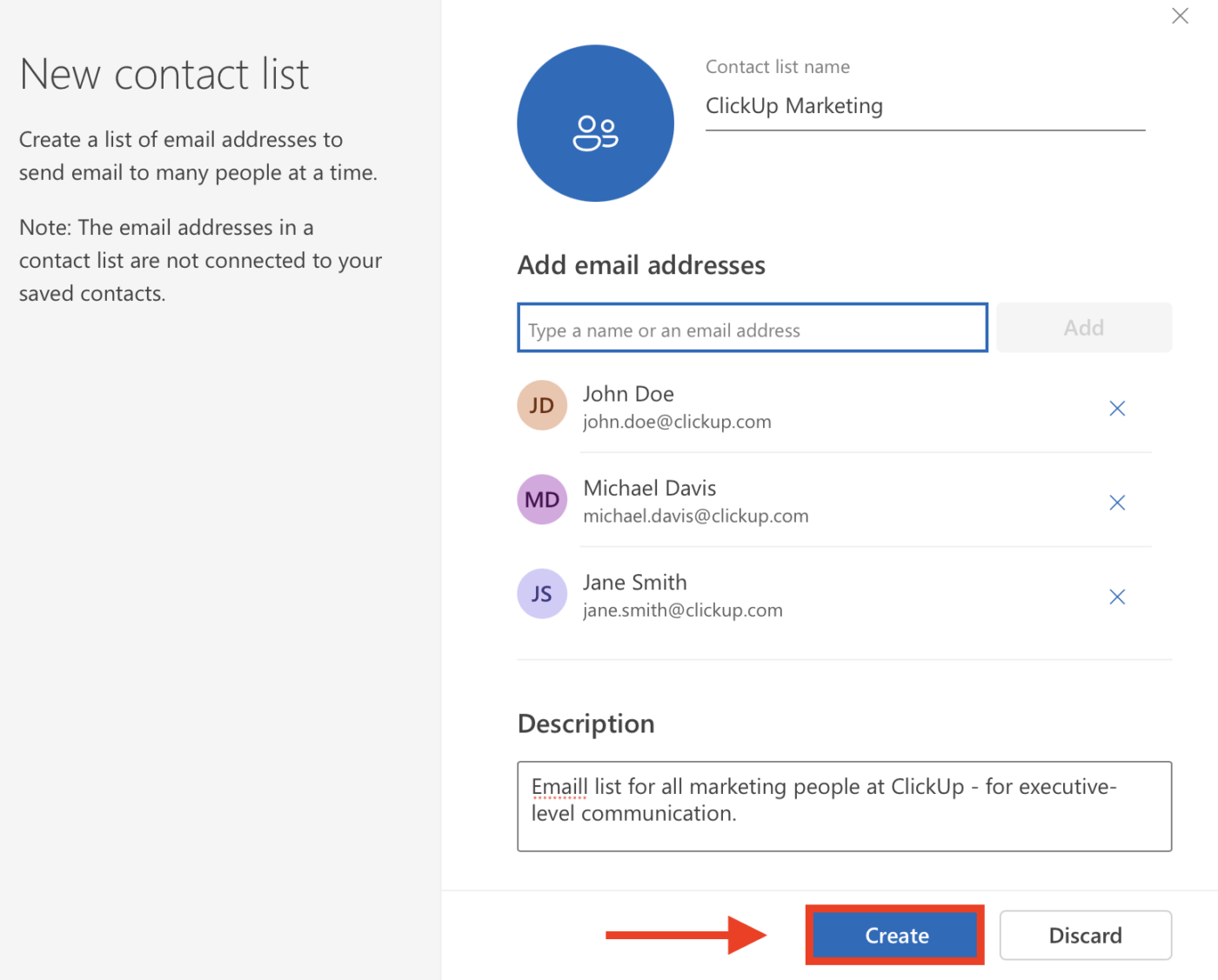
Il feed assomiglierà allo screenshot seguente.
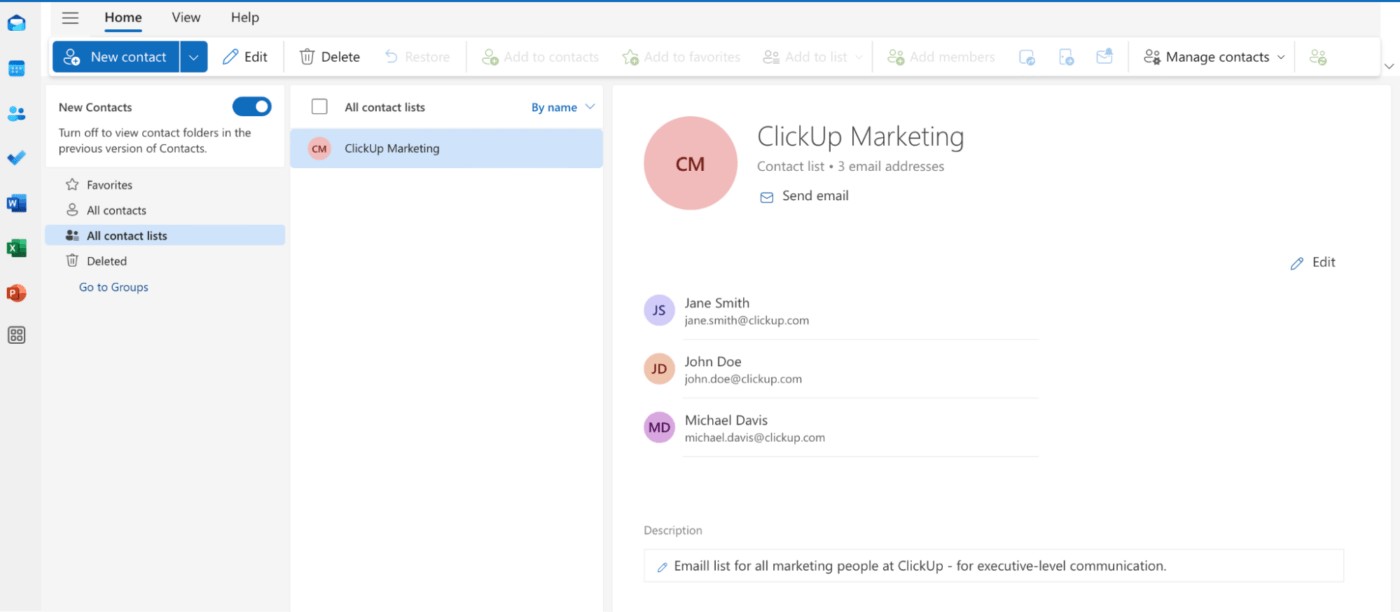
Ora è possibile inviare email ai contatti selezionati digitando nella barra dei destinatari il nome dell'elenco, che in questo esempio è 'ClickUp Marketing'
Nota: Assicuratevi che gli indirizzi email siano già salvati nella vostra rubrica. La versione web non consente di aggiungere nuovi contatti durante la creazione dell'elenco.
Come creare un elenco di distribuzione in Outlook per Mac e Windows
Sebbene i passaggi in Outlook per Mac e Windows siano simili a quelli di Outlook Web, l'interfaccia è leggermente diversa. Seguite questi passaggi per creare un elenco di distribuzione su entrambi.
1. Aprire l'app desktop di Outlook.
2. Passare alla sezione "Persone" o "Contatti" facendo clic sull'icona "Persone" nella barra di navigazione.
![]()
3. Dalla barra degli strumenti, selezionare "Nuovo elenco di contatti" (su Mac) o "Nuovo gruppo di contatti" (su Windows).
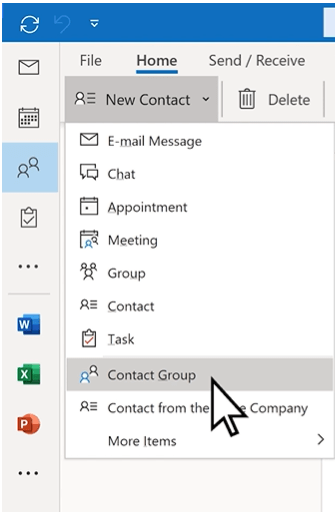
4. Assegnare un nome al gruppo di contatti. Fare clic su "Aggiungi membri" e poi su "Dai contatti di Outlook" per aggiungere persone al gruppo.
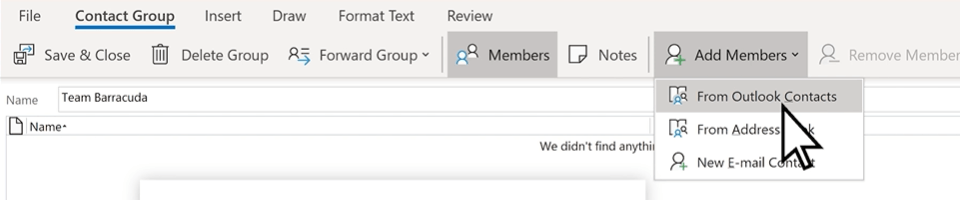
5. È possibile aggiungere indirizzi email selezionandoli dai contatti o digitandoli manualmente. A differenza della versione web, le app per Mac e Windows permettono di aggiungere nuovi indirizzi email durante la creazione.
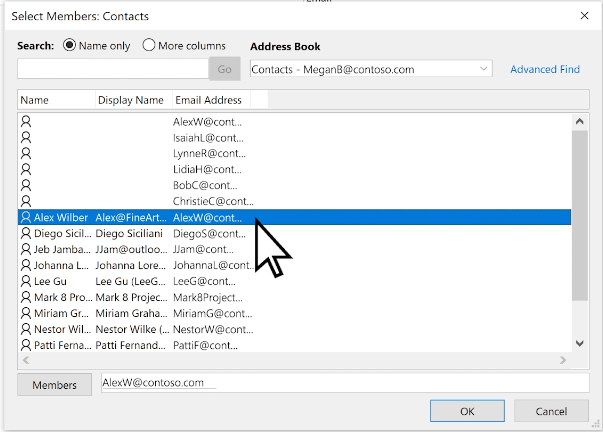
6. Per rimuovere un contatto dall'elenco di distribuzione in Outlook, selezionare il nome e fare clic su "Rimuovi membro"
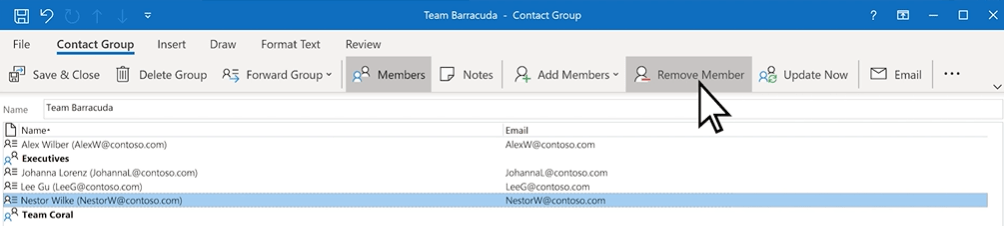
7. Premere il pulsante "Salva e chiudi" per creare il nuovo gruppo o elenco di distribuzione email.
**Per saperne di più i 10 migliori strumenti per la produttività delle email nel 2024
Limiti della creazione di un elenco di distribuzione in Outlook
Outlook ha introdotto gli elenchi di distribuzione in Office 2007. A prescindere dalla comodità con cui ha reso possibile l'invio di email di massa, Da fare ha alcuni svantaggi:
1. Rischio di invio al gruppo sbagliato
Il sistema non prevede un passaggio di conferma per ricontrollare l'elenco dei provider prima dell'invio. Questo può portare a errori, causando potenzialmente confusione o violazioni della privacy se il mittente invia informazioni sensibili a un elenco non aggiornato.
2. Numero di destinatari limitato
I gruppi o gli elenchi di distribuzione di Outlook hanno spesso un limite al numero di indirizzi email che è possibile aggiungere, soprattutto se si utilizza una versione precedente o un account non aziendale. Questo può essere un problema se dovete inviare email a un gruppo più numeroso.
Il superamento di questo limite può impedire l'invio delle email o richiedere la suddivisione dell'elenco in più gruppi.
3. Aggiornamenti manuali
Questo significa che, in caso di modifica del numero di membri o dei loro indirizzi email, è necessario aggiornare manualmente l'elenco di distribuzione, il che può richiedere molto tempo ed essere soggetto a errori umani.
4. Personalizzazione limitata
Non è possibile personalizzare il contenuto dell'email per ciascun destinatario, ad esempio indirizzandolo per nome, senza ricorrere a un'opzione aggiuntiva Strumenti di IA per l'email marketing o add-in. Questa mancanza di personalizzazione può ridurre il coinvolgimento, in quanto i destinatari potrebbero percepire il messaggio come generico o meno rilevante.
5. Nessuna segmentazione
A differenza di altri strumenti di sensibilizzazione gli elenchi di distribuzione di Outlook non offrono funzionalità di segmentazione. Ciò significa che non è possibile suddividere facilmente gli indirizzi email in sottogruppi o mirare a specifici segmenti di pubblico con contenuti personalizzati.
Il risultato è che più destinatari ricevono il messaggio, che potrebbe non essere rilevante per tutti i membri dell'elenco.
**Per saperne di più 10 efficaci strategie di gestione delle email per aumentare la produttività
Creare un elenco di distribuzione con ClickUp
Si potrebbe pensare che ClickUp sia perfetto per la gestione di progetti, attività e team su scala. Ma sarete piacevolmente sorpresi da come questo software all-in-one di project management si integri anche con Outlook per gestire email ed elenchi di distribuzione in un unico luogo.
Si tratta di una soluzione brillante CRM per l'email marketing . In questa sezione esploreremo perché e come.
Il ClickUp Email Project Management la funzionalità/funzione di ClickUp consente di inviare e ricevere email direttamente all'interno della piattaforma, senza dover passare da una scheda all'altra o da uno strumento all'altro. Che si tratti di una risposta rapida o di un aggiornamento dettagliato, è possibile allegare documenti, moduli, clip e altro ancora.
È possibile automatizzare email e attività con trigger basati su regole per campi personalizzati, invio di moduli e aggiornamenti delle attività. La finestra In arrivo diventa il centro di comando del progetto, che consente di creare e commentare le attività dalle notifiche email, aggiungere date di inizio e fine per impostare le scadenze, collegare le email alle attività per aggiungere un contesto e impostare automazioni per newsletter, campagne drip e inoltro di email.

Gestite il flusso di lavoro delle email senza sforzo con ClickUp Email Project Management
Per gli utenti di Outlook, Integrazione di ClickUp con Outlook aggiunge un ulteriore livello di funzione al project management.
Le email in arrivo, ad esempio, non vengono solo lette sulla piattaforma, ma possono essere utilizzate. Con pochi clic, è possibile convertire le email da Outlook a Attività di ClickUp teams, collegandoli agli elementi di lavoro esistenti e assegnando i follower al team con scadenze e istruzioni chiare.

Allegate un'email completa in HTML a qualsiasi attività di ClickUp con l'integrazione di Outlook
In questo modo, tutti i contesti e le conversazioni necessarie vengono conservati in un file di finestra In arrivo condivisa che si rivela particolarmente utile quando si tratta di progetti complessi o di corrispondenza con i client.
Risultato finale? Si riesce a tenere sotto controllo tutto (e tutti) senza perdere un colpo.

Migliorate la chiarezza dei vostri progetti con tipi di attività personalizzabili e migliorate l'organizzazione delle vostre attività di project management
ma come si fa a impostare un gruppo o un elenco di distribuzione in ClickUp?
Sfruttando il suo sistema basato su elenchi, è possibile costruire facilmente un elenco di distribuzione che funge da base per i vostri gruppi di lavoro project management delle email flussi di lavoro. È sufficiente seguire i seguenti passaggi:
- Dalla barra laterale, passate sopra lo spazio o la cartella in cui desiderate creare l'elenco di distribuzione
- Fare clic sull'icona ""più"" accanto al nome dello spazio o della cartella
- Selezionate Elenco dal menu a discesa

Create flussi di lavoro e attività chiare per tutti i team, i reparti, i progetti e altro ancora con gli spazi personalizzabili di ClickUp
- Date un nome al vostro nuovo Elenco (ad esempio, "Elenco di distribuzione email - Marketing") e fate clic su "Crea Elenco"
- All'interno dell'Elenco appena creato, iniziate ad aggiungere attività relative alle email o ai passaggi di comunicazione che desiderate distribuire: ad esempio, create un'attività denominata "Invia aggiornamenti ai clienti", allegate la bozza dell'email e assegnatela a un membro del team

Aggiungere attività al proprio Elenco ClickUp
- Se avete bisogno di collaborare con utenti esterni, regolate la condivisione e le autorizzazioni per l'Elenco facendo clic sul "menu ellipsis (...)" accanto al nome dell'Elenco nella barra laterale; gestite chi ha accesso a visualizzare, modificare o interagire con l'Elenco
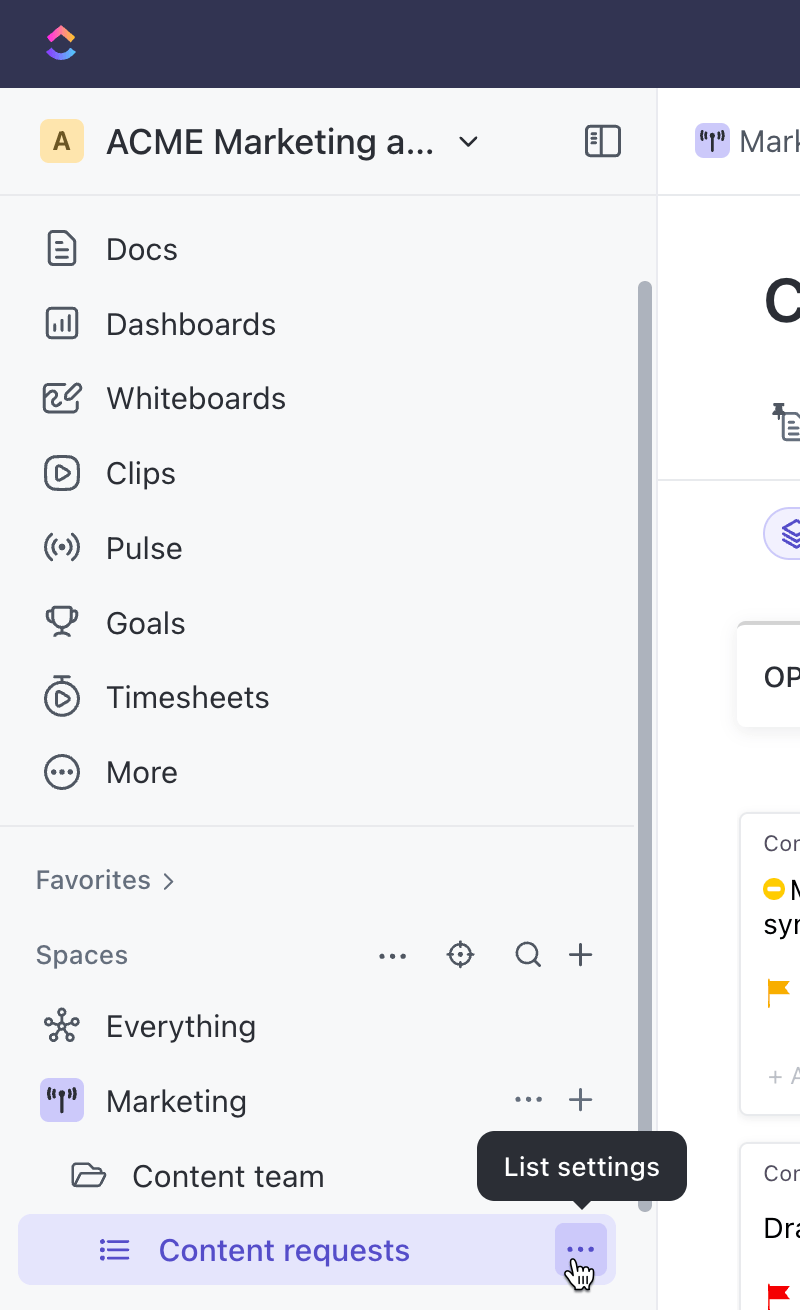
Nota: ClickUp non impone gli stessi limiti ai destinatari che si possono avere con Outlook. È possibile creare gruppi più grandi senza preoccuparsi di raggiungere un limite.
Oltre a essere un sistema dinamico, ClickUp Alternativa a Microsoft Outlook è una soluzione versatile che consente di gestire e monitorare ogni passaggio della distribuzione delle email in tempo reale, garantendo chiarezza e trasparenza a tutto il team.
Il Automazioni di ClickUp consente di inviare automaticamente email in base a trigger come la creazione di un'attività, il completamento di un'attività o campi personalizzati dalla piattaforma, ad esempio quando un campo "Stato del progetto" viene aggiornato a "Completato" o quando viene raggiunta una "Data di scadenza".
Se avete bisogno di inviare una serie di follower o di aggiornamenti, ClickUp vi aiuta anche in questo.
Impostate attività ricorrenti di promemoria per i Teams che si avvicinano alla scadenza o automatizzate le email di follow-up quando un membro del team non ha risposto o aggiornato un'attività entro un determinato periodo di tempo.
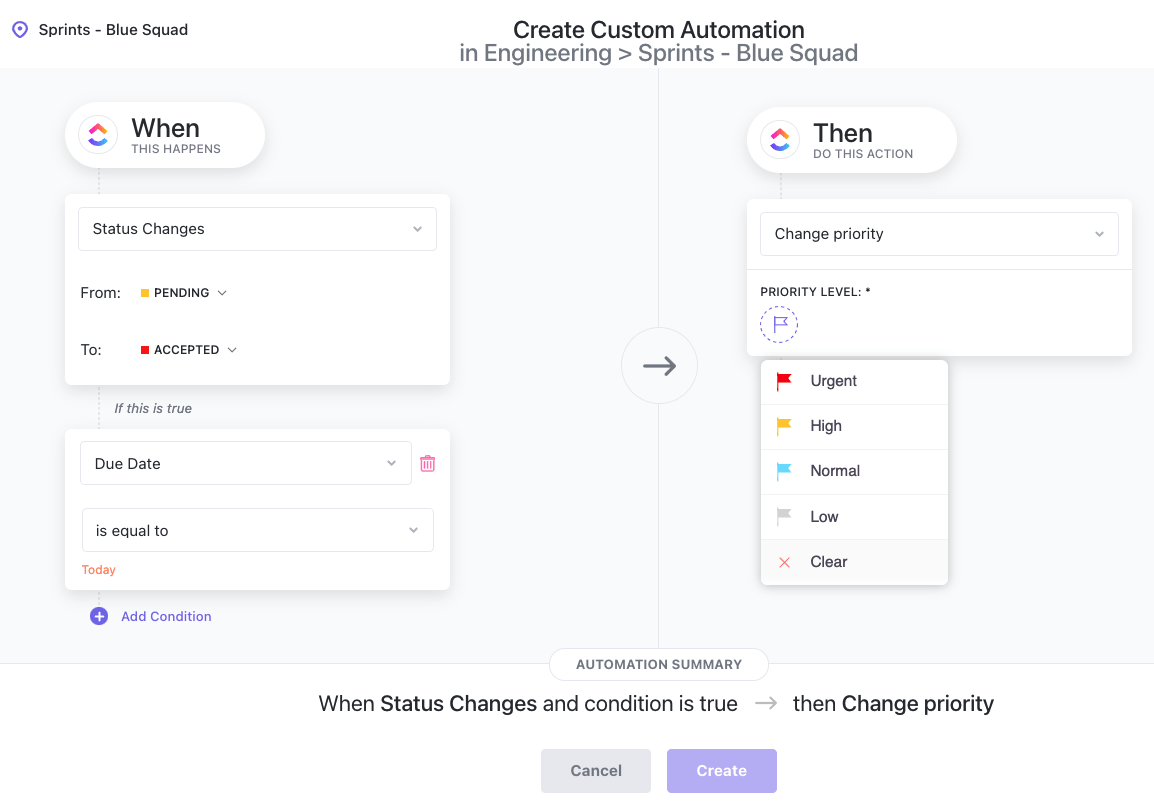
Automatizzate le vostre attività ripetitive in modo da potervi concentrare sul lavoro che conta di più con ClickUp Automazioni Automazioni per le email con il modello ClickUp è particolarmente utile per monitorare le prestazioni delle vostre automazioni e apportare le modifiche necessarie per migliorare il coinvolgimento. Inoltre, vi aiuta a garantire che ogni attività venga completata nei tempi previsti.
/$$$cta/ https://clickup.com/blog/wp-content/uploads/2024/07/image13.png Automazione delle email https://app.clickup.com/signup?template=t-338ytvq&department=other Scarica questo modello /$$$cta/
Inoltre, quando i membri del team entrano o escono dai progetti, ClickUp adatta l'Elenco in tempo reale, così non dovrete più preoccuparvi di gruppi o elenchi di contatti non aggiornati. Il modello aiuta anche a ridurre le attività amministrative manuali e ripetitive, facendo scattare automaticamente le email quando si verificano determinate condizioni.
Con l'automazione delle email, è possibile migliorare i tempi di risposta alle query dei clienti, condurre follow-up basati sulla pianificazione senza interventi manuali, raggiungere i contatti all'ora preferita in base al fuso orario e mantenere i clienti impegnati con aggiornamenti sui prodotti, newsletter e informazioni personalizzate.
💡Pro Suggerimento: Usare ClickUp Dashboard per monitorare metriche quali tassi di apertura, tassi di clic e disiscrizioni e visualizzare l'esito positivo della vostra campagna di marketing.
Il Modello di campagna di email marketing di ClickUp consente di utilizzare campi personalizzati e visualizzazioni per suddividere i destinatari delle email in diversi segmenti. Questo approccio consente di far arrivare i messaggi giusti alle persone giuste.
Grazie alle analisi e ai dashboard integrati, è possibile monitorare metriche come tassi di apertura, tassi di attraversamento dei clic (CTR) e conversioni.
/$$$cta/ https://clickup.com/blog/wp-content/uploads/2024/06/image-120.png Modello di email marketing di ClickUp https://app.clickup.com/signup?template=t-31481d7&department=marketing Scaricare questo modello /$$$cta/
Il modello offre una struttura pre-progettata per raggiungere i clienti esistenti e potenziali. Aiuta a identificare i gruppi di traguardo e a segmentarli in categorie pertinenti in base alle loro esigenze e preferenze.
È possibile utilizzare Documenti ClickUp per scrivere email personalizzate e aggiungere elementi, come immagini e video, per renderle interattive. Una volta lanciata la campagna, è possibile utilizzare i campi personalizzati per monitorare le metriche chiave, modificare i contenuti e apportare le modifiche necessarie.
Il modello aiuta a strutturare le email per garantire che la voce del marchio rimanga coerente in tutte le campagne.
💡Pro Suggerimento: Usare modelli di campagne drip per aumentare la conversione e la fidelizzazione dei clienti attraverso il nurturing in ogni fase del customer journey.
Inoltre, ClickUp Brain con il suo AI Knowledge Manager, è in grado di recuperare rapidamente dettagli specifici da attività o documenti senza passare al setaccio più fonti.
Questa funzionalità/funzione può automatizzare gli aggiornamenti sullo stato di avanzamento, riepilogare/riassumere lo stato dei progetti e persino gestire i follow-up di routine in base alle modifiche delle attività, migliorando l'efficacia e la distribuzione delle email.

Recuperare dettagli specifici da attività o documenti con la potenza dell'IA in ClickUp Brain
ClickUp Brain è anche il vostro assistente di scrittura dotato di IA e vi aiuta a redigere email mirate a generare e coltivare i contatti.
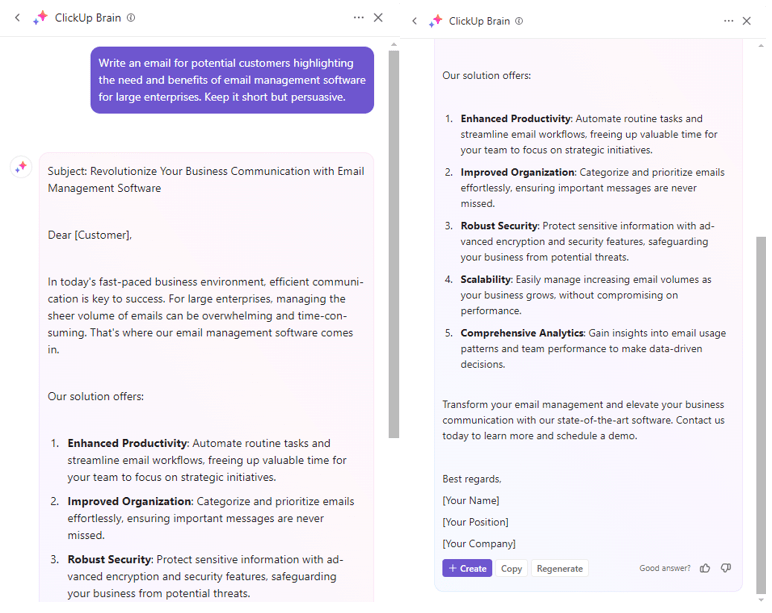
Utilizzate ClickUp Brain per ottenere il massimo dai vostri lavori richiesti nell'email marketing
**Per saperne di più i 10 migliori strumenti per la gestione della finestra In arrivo per la massima efficienza
Aumenta l'efficienza della gestione delle email con ClickUp
Le email sono una parte fondamentale della nostra vita lavorativa. Sapere quando, cosa e chi mandare via email, soprattutto quando i destinatari sono gruppi numerosi, può diventare rapidamente scoraggiante.
Da fare nel modo giusto, l'invio di email di massa può aiutarvi a raggiungere il massimo numero di persone in una sola volta e a gestire le comunicazioni in modo gratuito.
Quindi, procedete a semplificare le email di gruppo con gli elenchi di distribuzione in Outlook. Ma se cercate qualcosa di più avanzato, usate ClickUp.
Potete creare un nuovo Elenco, aggiungere Teams e assegnare membri al team o al gruppo, beneficiando delle sue potenti funzionalità di project management, automazione e integrazione. Iscrivetevi gratis a ClickUp oggi.